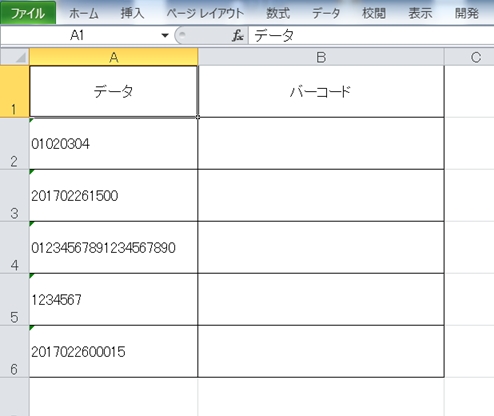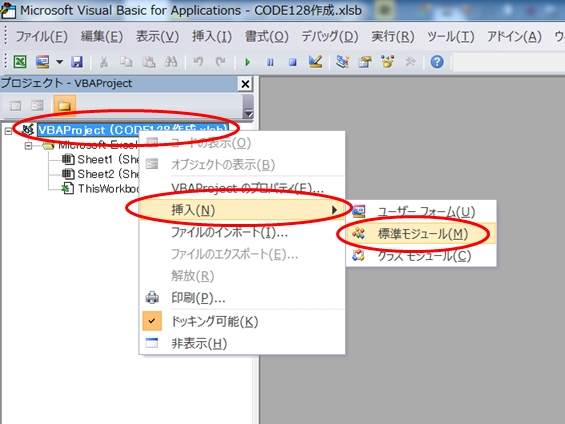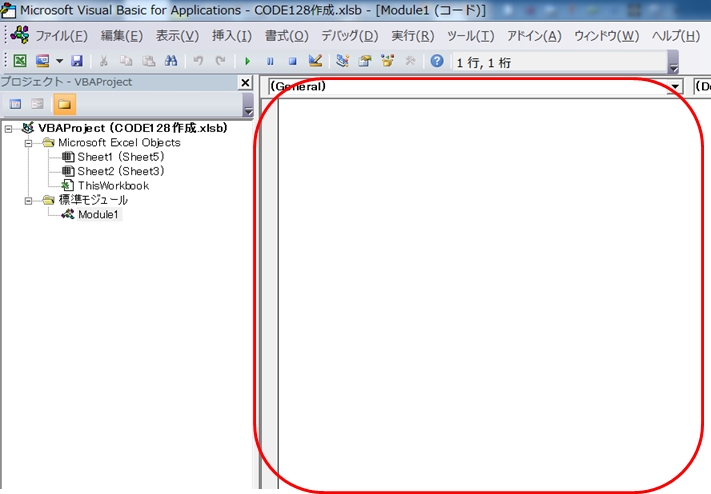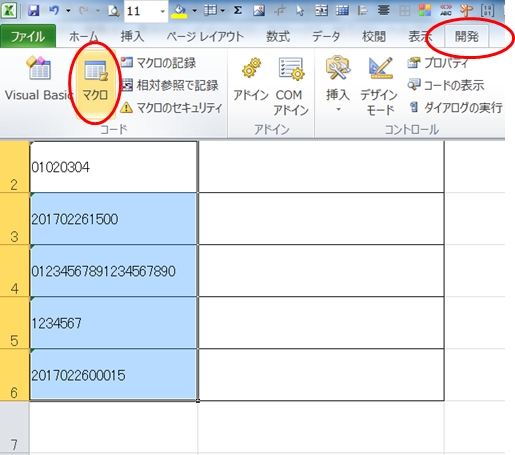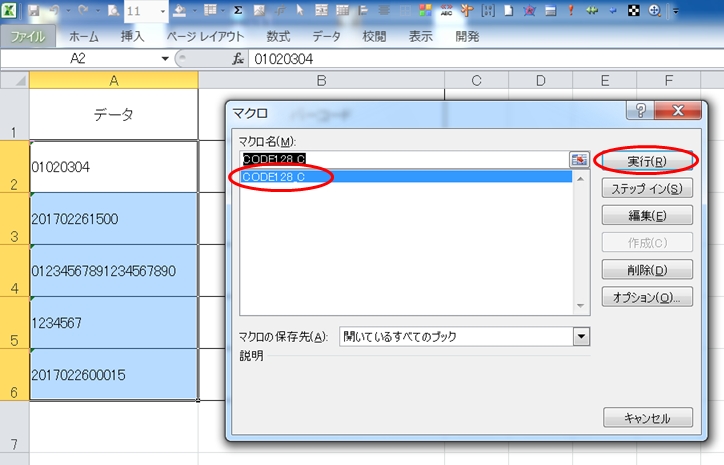CODE128のコードセットCのバーコードをエクセルだけで作る方法を紹介します。
CODE128(コード128)のコードセットCのバーコードは、数字のみを表示するのに使われます。
数字のみの長い値を表現するのに適しています。
なお、今回の記事を活用する際、下記仕様1点は注意してください。
■バーコードを作る対象の値が奇数桁の場合、先頭に「0」を付加します。
下画像のような表に一括でバーコード画像を作成します。
↓
目次
1.VBAコードを標準モジュールに張り付ける
「Alt」を押しながら「F11」を押してください
下のような画面が出てくると思います
赤枠で囲った部分のメニューが出ていない場合は「Ctrl」を押しながら「r」を押してください
目的のファイル名の上で右クリック
↓
「挿入」をクリック
↓
「標準モジュール」をクリック
すると右側に大きな白いスペースが現れたと思います
※↓画像の赤枠部分
このスペースに以下のコードをコピペしてください
(右下の「1クリックでコードをコピー」をクリックしてください)
Function IndexNumber(Target1, Target2)
Dim i As Integer
For i = 0 To UBound(Target1)
If Target1(i) = Target2 Then Exit For
Next
IndexNumber = i
End Function
Sub CODE128_C()
Application.ScreenUpdating = False
Dim textcode, mynumberC As Variant
Dim mycode, myc As String
Dim c As Range
Dim i, a, q, x, y, m, f As Integer
Dim t As Double
Dim shbar, sh As Worksheet
textcode = Array(212222, 222122, 222221, 121223, 121322, 131222, 122213, 122312, 132212, _
221213, 221312, 231212, 112232, 122132, 122231, 113222, 123122, 123221, _
223211, 221132, 221231, 213212, 223112, 312131, 311222, 321122, 321221, _
312212, 322112, 322211, 212123, 212321, 232121, 111323, 131123, 131321, _
112313, 132113, 132311, 211313, 231113, 231311, 112133, 112331, 132131, _
113123, 113321, 133121, 313121, 211331, 231131, 213113, 213311, 213131, _
311123, 311321, 331121, 312113, 312311, 332111, 314111, 221411, 431111, _
111224, 111422, 121124, 121421, 141122, 141221, 112214, 112412, 122114, _
122411, 142112, 142211, 241211, 221114, 413111, 241112, 134111, 111242, _
121142, 121241, 114212, 124112, 124211, 411212, 421112, 421211, 212141, _
214121, 412121, 111143, 111341, 131141, 114113, 114311, 411113, 411311, _
113141, 114131, 311141, 411131)
mynumberC = Array("00", "01", "02", "03", "04", "05", "06", "07", "08", "09", "10", "11", "12", "13", "14", _
"15", "16", "17", "18", "19", "20", "21", "22", "23", "24", "25", "26", "27", "28", "29", _
"30", "31", "32", "33", "34", "35", "36", "37", "38", "39", "40", "41", "42", "43", "44", _
"45", "46", "47", "48", "49", "50", "51", "52", "53", "54", "55", "56", "57", "58", "59", _
"60", "61", "62", "63", "64", "65", "66", "67", "68", "69", "70", "71", "72", "73", "74", _
"75", "76", "77", "78", "79", "80", "81", "82", "83", "84", "85", "86", "87", "88", "89", _
"90", "91", "92", "93", "94", "95", "96", "97", "98", "99", "CODE B", "CODE A", "FNC 1")
Set sh = ActiveSheet
If IMEStatus <> vbIMEModeOff Then
SendKeys "{kanji}"
End If
x = InputBox("何列右に貼り付けますか?")
Worksheets.Add
ActiveSheet.Name = "mysh"
Set shbar = Worksheets("mysh")
Cells.Interior.Color = 16777215
Cells.ColumnWidth = 0.08
Rows("2:2").RowHeight = 15
Rows("3:3").RowHeight = 8
Cells.Font.Size = 6
sh.Activate
f = 0
For Each c In Selection
Select Case Len(c) Mod 2
Case 1
myc = "0" & c.Text
mycode = "9211232"
For i = 1 To Len(myc) Step 2
mycode = mycode & textcode(IndexNumber(mynumberC, StrConv(Mid(myc, i, 2), vbNarrow)))
Next
t = 105
For a = 1 To Len(myc) / 2
t = t + a * IndexNumber(mynumberC, CStr(Mid(myc, Application.WorksheetFunction.RoundUp(a * 2 - 1, 0), 2)))
Next
mycode = mycode & textcode(t Mod 103)
mycode = mycode & "23311129"
f = 1
Case 0
mycode = "9211232"
For i = 1 To Len(c) Step 2
mycode = mycode & textcode(IndexNumber(mynumberC, StrConv(Mid(c, i, 2), vbNarrow)))
Next
t = 105
For a = 1 To Len(c) / 2
t = t + a * IndexNumber(mynumberC, CStr(Mid(c, Application.WorksheetFunction.RoundUp(a * 2 - 1, 0), 2)))
Next
mycode = mycode & textcode(t Mod 103)
mycode = mycode & "23311129"
End Select
shbar.Activate
m = 1
For q = 1 To Len(mycode)
Select Case q Mod 2
Case 1
For y = 1 To CInt(Mid(mycode, q, 1))
m = m + 1
Next
Case 0
For y = 1 To CInt(Mid(mycode, q, 1))
Cells(2, m).Interior.Color = 0
m = m + 1
Next
End Select
Next
With Range(Cells(3, 1), Cells(3, m))
.Merge
.HorizontalAlignment = xlCenter
.VerticalAlignment = xlCenter
.ShrinkToFit = True
End With
Range("A3").NumberFormatLocal = "@"
Select Case f
Case 1
Range("A3").Value = myc
Case 0
Range("A3").Value = c.Value
End Select
shbar.Range(Cells(2, 1), Cells(3, m)).CopyPicture Appearance:=xlScreen, Format:=xlPicture
sh.Activate
c.Offset(0, x).PasteSpecial
With Selection
.ShapeRange.LockAspectRatio = msoFalse
.Height = c.Height - 4
.Width = c.Offset(0, x).Width - 4
.Left = c.Offset(0, x).Left + (c.Offset(0, x).Width - .Width) / 2
.Top = c.Offset(0, x).Top + (c.Offset(0, x).Height - .Height) / 2
End With
shbar.Cells.Interior.Color = 16777215
shbar.Cells.UnMerge
f = 0
Next c
Application.DisplayAlerts = False
shbar.Delete
Application.DisplayAlerts = True
End Sub2.貼り付けたプログラムを実行する
バーコードを作りたいデータの入ったセルを選択し、「開発タブ」の「マクロ」を選択します。
(選択したセル分のみを処理します)
開発タブが表示されて無い場合は開発タブを表示する方法を参考にしてください。
「CODE128_C」を選択し「実行」をクリックしてください
ここまでの手順をこなすと、CODE128のコードセットCのバーコードができると思います。
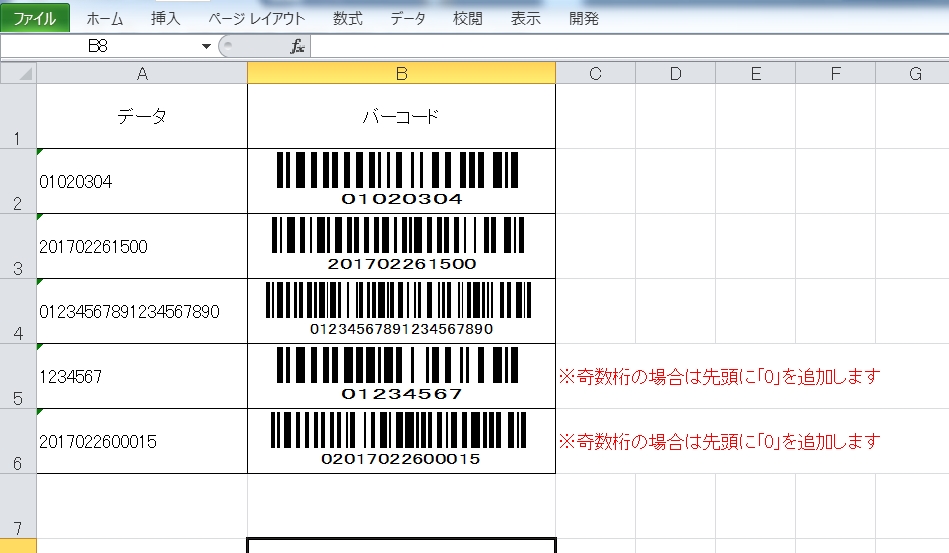
一応CODE128のコードセットCのバーコードを作れるようにできたと思いますが、私はプログラムに関しては素人です。
当ブログの記事を用いることによって被った損害・損失に対しては一切の責任を負いかねますのであらかじめご了承下さい。